Kako pronaći svoju Intel CPU generaciju na Windows 11
Microsoft Windows 11 Junak / / September 08, 2022

Zadnje ažurirano dana

Razmišljate li o nadogradnji svog Intel CPU-a? Morat ćete prvo provjeriti trenutnu generaciju CPU-a (i druge specifikacije) u sustavu Windows 11. Evo kako.
The Središnja procesorska jedinica (CPU) u vašem računalu je sastavni dio računala. Ovo je komponenta koja "razmišlja" i omogućuje da se sve pokrene. Što je vaš CPU snažniji, to će vaše računalstvo biti brže.
CPU je jedan od faktora koji treba uzeti u obzir pri kupnji novog osobnog računala. Osim toga, možda će vam trebati njegovi podaci kako biste utvrdili može li se igra ili aplikacija izvoditi. Još jedan razlog da znate svoju CPU generaciju su razlozi za rješavanje problema.
Ako imate “Intel Inside”, pokazat ćemo vam kako pronaći svoju Intel CPU generaciju na Windows 11.
Kako provjeriti informacije o svom Intel CPU-u u sustavu Windows 11
Postoji nekoliko načina za pronalaženje vaše Intel CPU generacije u sustavu Windows 11 (zajedno s ostalim informacijama). Nije potreban dodatni softver treće strane.
Da biste pronašli informacije o Intel CPU-u putem postavki u sustavu Windows 11:
- Otvori Start izbornik.
- Kada Start izbornik otvori, kliknite postavke. Možete i otvoriti postavke izravno pritiskom Windows tipka + I.
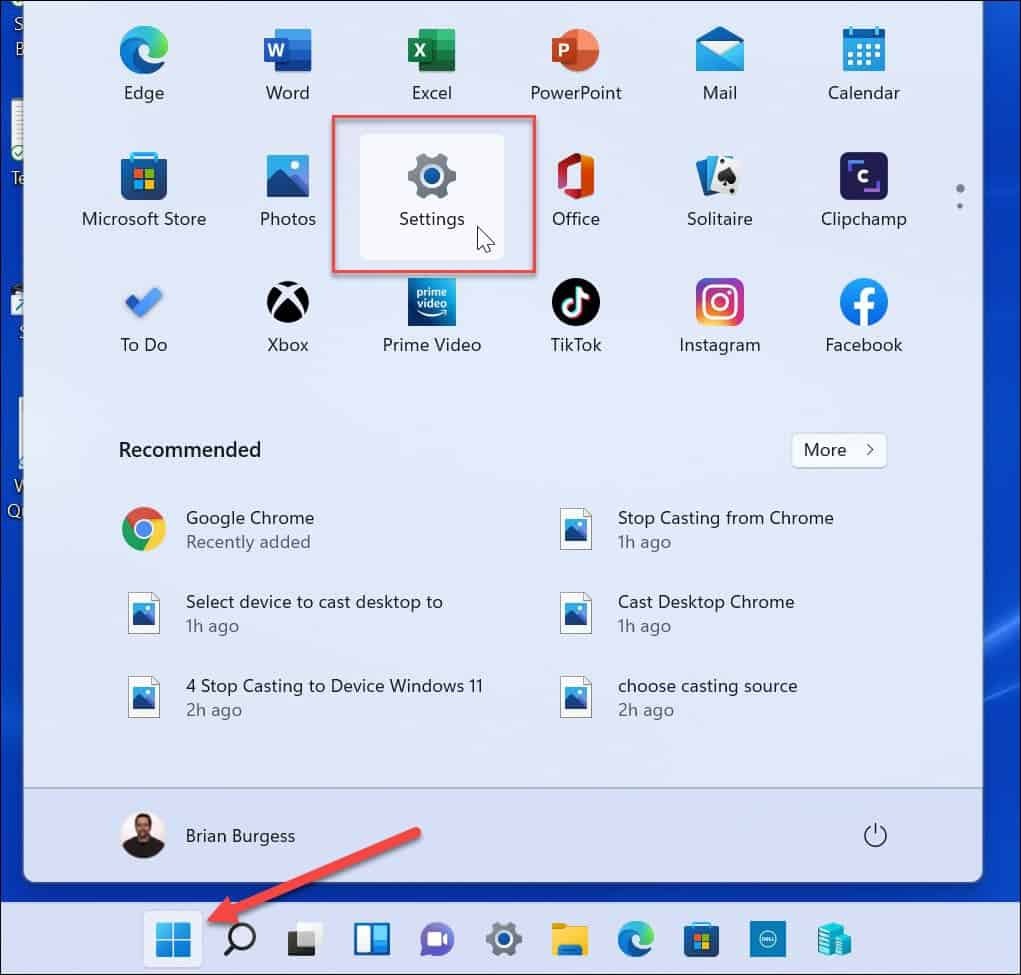
- U postavke, kliknite Sustav i pomaknite se do dna.
- Kliknite na Oko opcija na desnoj strani.
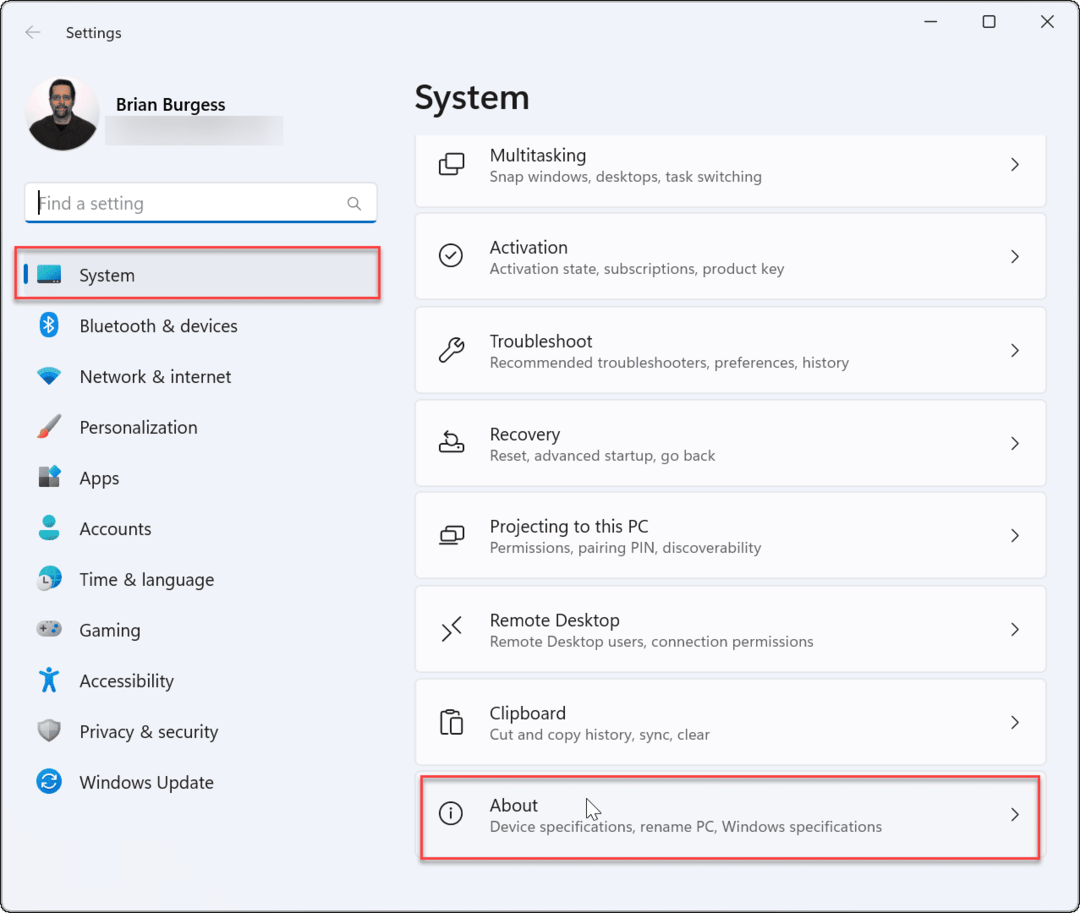
- Proširite Specifikacije uređaja odjeljak—naći ćete svoju CPU generaciju pored Procesor unos.
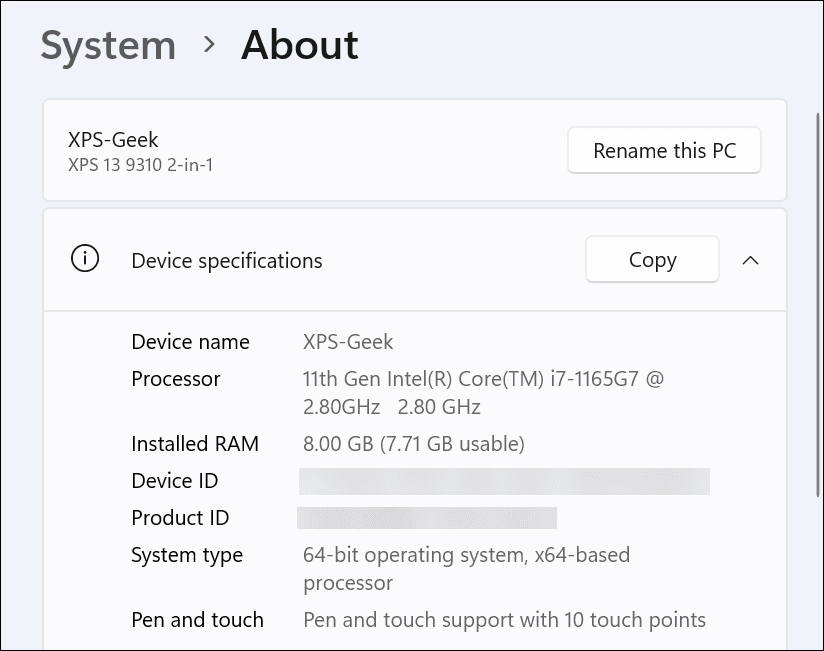
Kako pronaći svoju Intel CPU generaciju u sustavu Windows 11 putem Windows terminala
Ako uživate u korištenju naredbenog retka za obavljanje stvari, možete upotrijebiti PowerShell, Windows terminal ili stariji naredbeni redak da biste pronašli svoju Intel CPU generaciju.
Da biste pronašli svoju CPU generaciju putem PowerShell-a ili Windows terminala:
- Otvorite izbornik Start.
- Traziti PowerShell i kliknite na Pokreni kao administrator opcija na desnoj strani. Alternativno, potražite Windows terminal ili cmd.
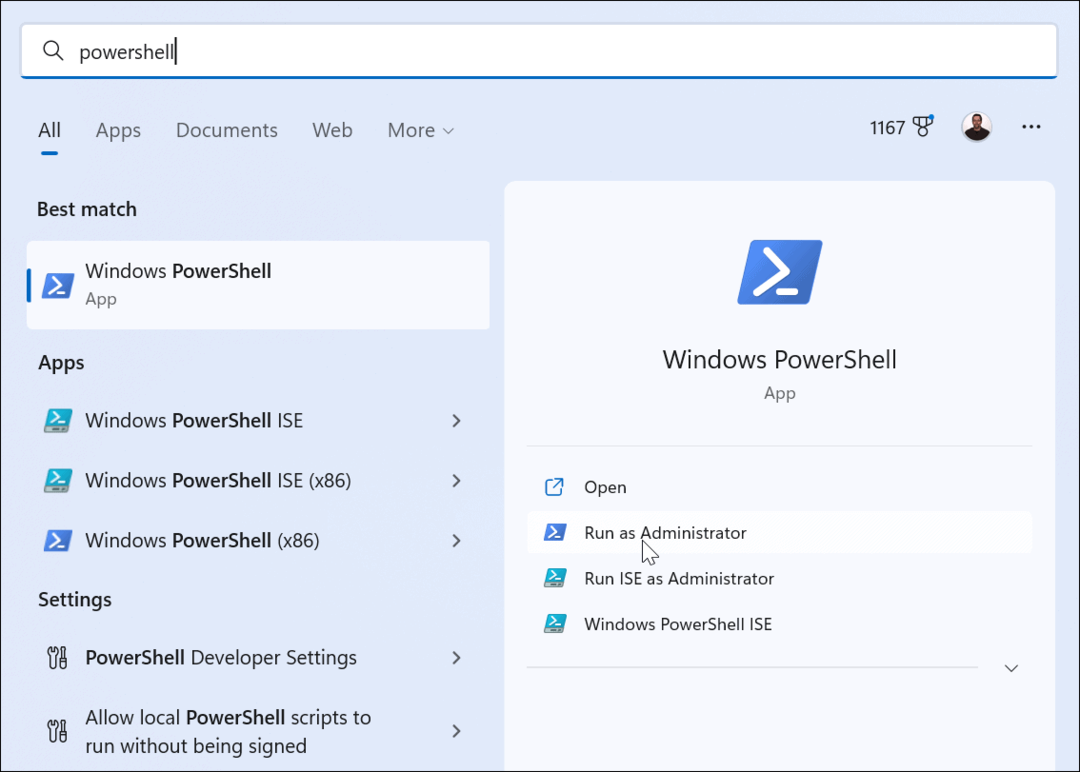
- Izvedite sljedeće naredbe redom, koje će se vratiti s vašom Intel generacijom:
wmic
CPU dobiti ime
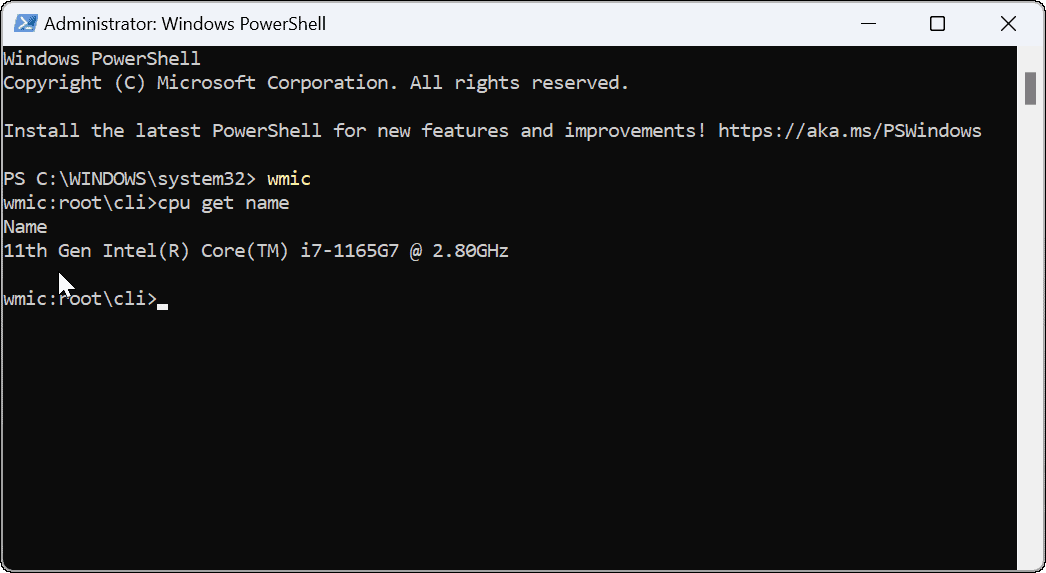
Upotrijebite Upravitelj zadataka da pronađete svoju Intel CPU generaciju
Još jedan jednostavan način da pronađete generaciju vašeg Intel CPU-a je pomoću korištenjem Upravitelj zadataka.
Da biste pronašli svoju CPU generaciju pomoću Upravitelja zadataka:
- Desnom tipkom miša kliknite Gumb za pokretanje i odaberite Upravitelj zadataka iz izbornika.
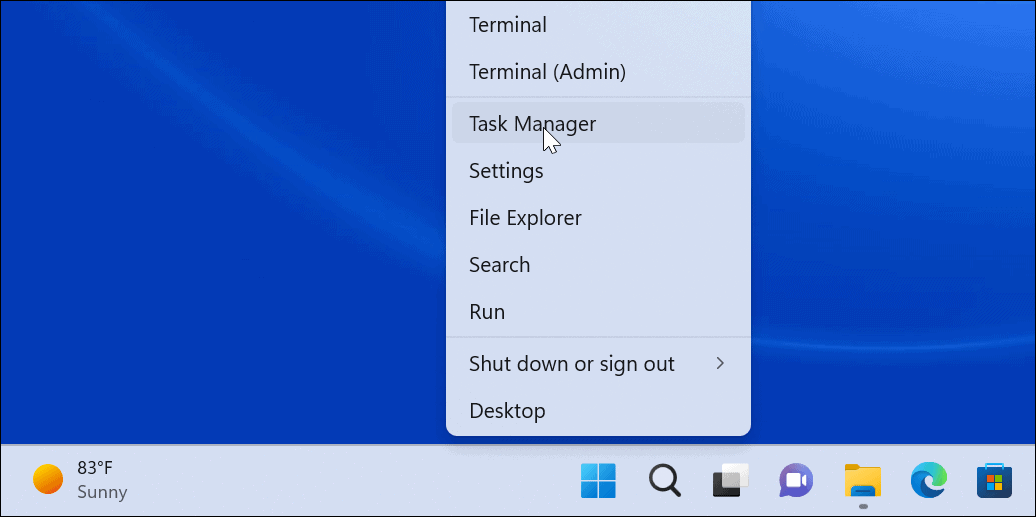
- Nakon što je upravitelj zadataka otvoren, odaberite Izvođenje karticu i kliknite CPU s popisa s lijeve strane.
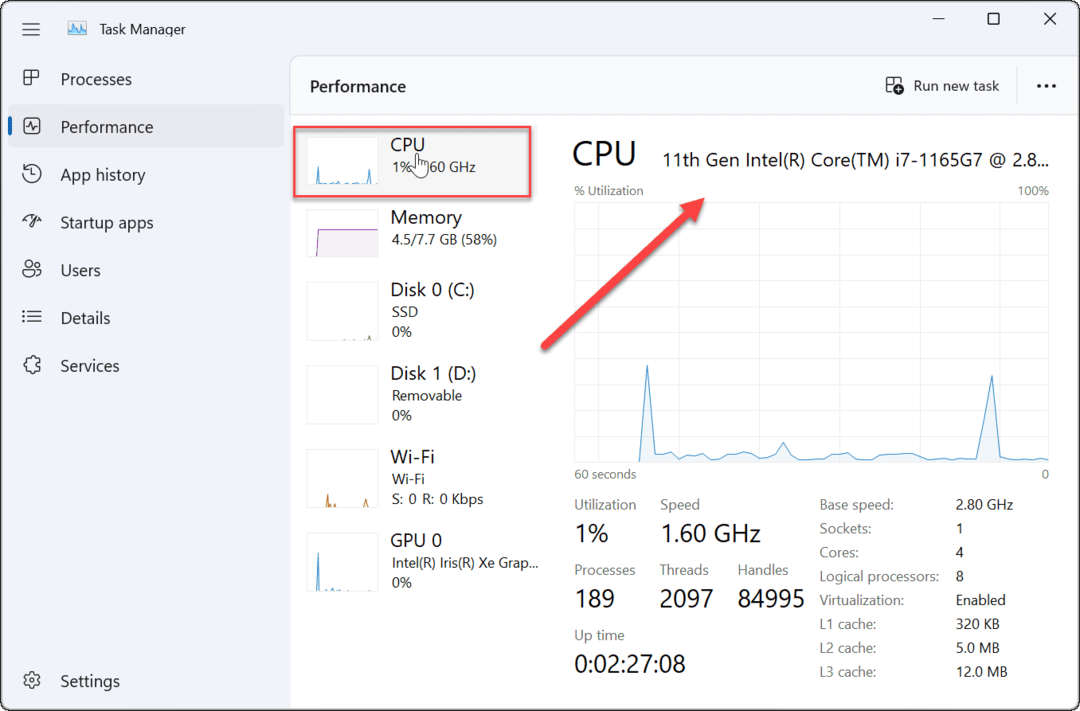
- Podatke o CPU-u možete vidjeti u gornjem desnom dijelu prozora
Pronađite svoju Intel CPU generaciju na Windows 11
Čini li se da je vaš Intel CPU malo zastario? Pomoću gornjih koraka možete provjeriti svoju trenutnu generaciju Intel CPU-a na Windows 11. To vam može pomoći da odlučite koji CPU nadograditi na sljedeći, kao i da riješite probleme specifične za CPU.
Kada je u pitanju vaš CPU, ne želite da se pregrijava. Ako imate puno posla, provjerite kako provjerite temperaturu procesora na Windows 11. Također ćete morati pripaziti na drugi hardver na računalu. Na primjer, možete lako provjerite specifikacije hardvera i sustava Windows 11 računala.
Ako ne možete izvršiti nadogradnju na novo računalo, možda ćete morati naučiti kako to učiniti učiniti Windows 11 bržim na starom hardveru.
Kako pronaći ključ proizvoda za Windows 11
Ako trebate prenijeti ključ proizvoda za Windows 11 ili vam je samo potreban za čistu instalaciju OS-a,...
Kako očistiti Google Chrome predmemoriju, kolačiće i povijest pregledavanja
Chrome izvrsno pohranjuje vašu povijest pregledavanja, predmemoriju i kolačiće za optimizaciju rada vašeg preglednika na mreži. Njen način...
Usklađivanje cijena u trgovini: Kako doći do online cijena dok kupujete u trgovini
Kupnja u trgovini ne znači da morate platiti više cijene. Zahvaljujući jamstvu usklađenosti cijena, možete ostvariti online popuste dok kupujete u...



